[1]新MacBook Proはどこで買えるの?
MacBookシリーズに限らず、すべてのApple製品は、Apple Store直営店もしくはオンラインのApple Store、さらにApple正規製品取扱店で購入できる。
Apple正規製品取扱店の中には店内にApple公認の「Apple Shop」を設けているところもある。ここならAppleでトレーニングを受けたエキスパートが常駐しているので、Apple Store直営店と同等のアドバイスや相談が受けることができる。
Apple公式サイトにあるサポートページ「場所を検索」から「ご購入」を見ると、近くのApple Store直営店やApple正規製品取扱店が検索できる。どのApple製品を扱っているのかもわかるようになっているので、チェックしてみよう。
[2]買うときに細かくカスタマイズできるの?
Macは、購入の際にプロセッサを上位版に変えたり、メモリやストレージの容量をアップしたりできる。MacBookシリーズではプロセッサやメモリ、ストレージが基板に直付けされており、購入後に変更することはできないため、注文時にカスタマイズオプションを選択して購入する必要がある。
カスタマイズした製品を購入する場合は、オンラインのApple Storeから注文するのがおすすめだ。Apple Store直営店でもカスタマイズ済みのモデルを扱っている場合があるが、常時在庫しているわけではないので注意しよう。
オンラインのApple Storeで[購入]ボタンをクリックすると、カスタマイズ項目が選択できる。
[3]新品でも通常価格より安く買えるの?
MacBookシリーズに限らず、Macの現行モデルは、基本どこで購入しても価格同じ。Apple正規製品取扱店で店舗独自のポイントが付いたりするが、価格自体に差はない。Apple正規製品取扱店以外の格安ショップで大幅値引きをして売っている場合もあるが、サポート体制が不明だったりするのでおすすめしない。
一方、Appleでは学生や教職員を対象とした特別価格での販売もしている。該当する人はこちらから購入すると通常価格より安く買えるので覚えておこう。
学生・教職員向けストアでは、大学生や高等専門学校および専門学校生、その両親、教育機関の教職員などを対象に特別価格でApple製品を販売している。なお、上記はすべて税別価格。【URL】https://www.apple.com/jp_edu_1460/shop
[4]購入後に故障したらどうすればいい?
Mac製品には、購入後1年間のハードウェア製品限定保証と90日間の無償電話サポートがついている。保証期間内であれば電話やチャットで問い合わせたり、修理サービスを申し込んだり、Apple Store直営店のGenius Barを予約したりできる。さらに「AppleCare+ for Mac」に加入すれば保証期間が3年間に延長可能だ。
そのほかにもApple正規製品取扱店で独自の延長保証を提供しているところもあるので、購入時に問い合わせてみよう。
近くにApple Store直営店やApple正規製品取扱店がなくても、Appleのサイトにアクセスしてサポートページを開けば電話やチャット、メールなどでサポートが受けられる。
[5]Apple Careって本当に入ったほうがいいの?
製品購入後1年間のハードウェア製品限定保証と90日間の無償電話サポートを延長するのが、AppleCareだ。これに加入する場合は「AppleCare+ for Mac」を購入する必要がある。購入は新しいMacと同時に行うか、Macを買った日から30日以内にオンラインもしくは近くのApple Store直営店、サポートセンターへの電話いずれかの方法で購入する必要がある。
AppleCare+ for Macでは、1年間のハードウェア製品限定保証と90日間の無償電話サポートを3年間に延長する以外にも、過失や事故による破損に対する修理などのサービスも追加され、画面または外部筐体の破損は1回につき1万1800円(税別)、その他の破損は1回につき3万3800円(税別)のサービス料で2回まで受けることができる。AppleCareに加入していないと1年間の保証期間内であっても画面や外部筐体の破損は有償修理となるので、MacBookを持ち歩く機会の多い人にはおすすめのサービスだ。
「AppleCare+ for Mac」は機種ごとに価格が異なる。Macを購入してから30日以上経過すると加入できないので、購入する場合は早めにしよう。
[6]不要になったMacを売るにはどうすればいい?
買い替えで不要になったMacを売って購入資金の足しにしたい人は多いだろう。一般には買取サービスを行っているパソコンショップなどで下取りしてもらうが、この場合、傷があったり故障していたり付属品に欠品があると売値が大きく下がってしまう。
こうした買取サービスとは別に、Appleが行う「Apple Give
Back」という下取りサービスを利用する手もある。こちらは不要になったMacをオンラインもしくは近くのApple Store直営店で下取りに出すもので、下取り額は現金ではなくApple Storeで利用できるギフトカードで送られる。
オークションやフリマサイトで売る方法もあるが、個人売買だとトラブルが発生したりする場合もあるので注意しよう。
Appleが行う下取りサービスは、「Appke GiveBack」のページから申し込める。【URL】https://www.apple.com/jp/trade-in/
[7]古いMacを手放す前にやっておくべき2つのこと
使っていたMacを手放す前に必ず行っておく必要がある作業がある。1つはiTunesの[アカウント]メニューでコンピュータの認証を解除しておくこと。iTunesでは1つのApple IDに大して最大5台までのMacを認証させて、iTunes Storeで購入したコンテンツをそれぞれで再生する。つまり不要になったMacの認証を解除しておかないと、5台の制限を無駄遣いしてしまうことになる。
もう1つは、システム環境設定[iCloud]でサインアウトしておくこと。iCloudにサインインしたままMacを手放すのはセキュリティ的にも非常に問題があるので、必ず忘れずにサインアウトしておこう。
可能であれば、最後にストレージの初期化とシステムの再インストールも行っておこう。[ディスクユーティリティ]でストレージを消去したのち[macOSを再インストール]でシステムを再インストールしておけば購入時の状態に戻せる。
[8]新しく買ったMacにデータを移行するには?
新しいMacのセットアップ途中、「このMacに情報を転送」の画面で[Mac、Time Machineバックアップ、または起動ディスクから]を選ぶと、古いMacからデータを移行できる。今までのMacでTime Machineを使って日常的にバックアップを行なっていたのなら、そのバックアップ先として使っていた外付けデバイスやTime Capsuleから転送可能だ。Time Machineでバックアップしていなくても、古いMacをターゲットディスクモードで起動すれば、Macそのものを外付けデバイスとして新しいMacに接続してデータ転送ができる。
すでに新しいMacでセットアップを完了してしまった場合でも、「アプリケーション」の中にある「移行アシスタント」を使えば、同様に旧Macからデータを転送できる。
[Mac、Time Machineバックアップ、または起動ディスクから]を選べば、Time MachineバックアップやターゲットディスクモードでつなげたMacからデータを移行できる。



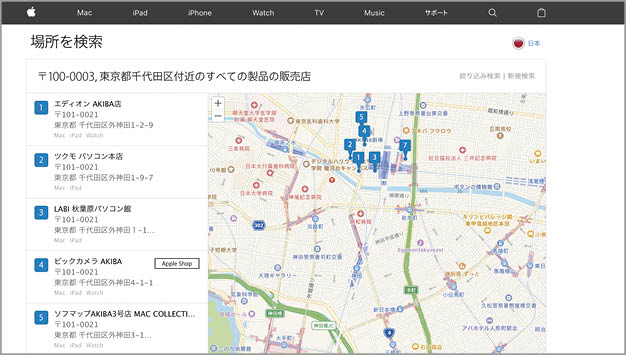

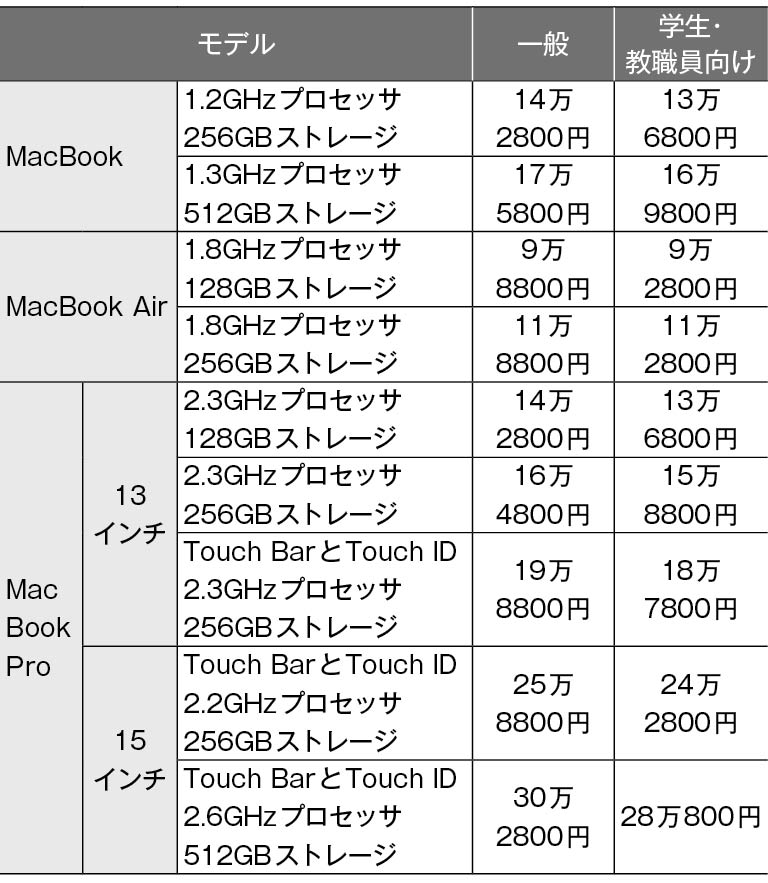

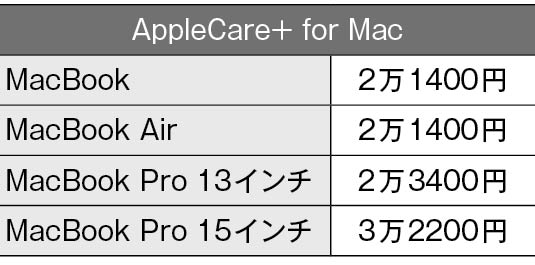


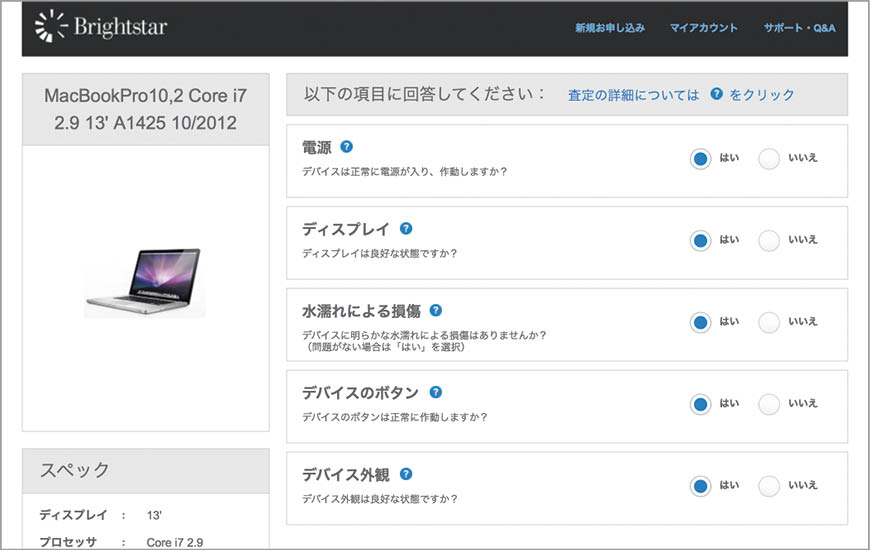

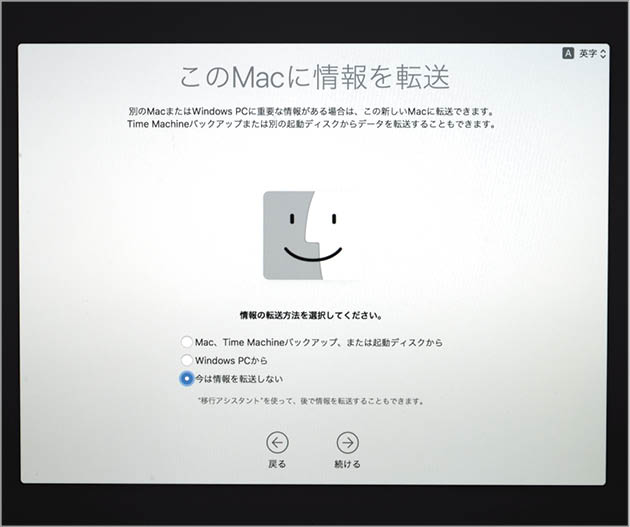



![フリーアナウンサー・松澤ネキがアプリ開発に挑戦![設計編]【Claris FileMaker選手権 2025】](https://macfan.book.mynavi.jp/wp-content/uploads/2025/06/C5A1875_test-256x192.jpg)